专业的浏览器下载、评测网站
分享禁止Edge浏览器在后台运行的设置方法(图文)
2020-11-05作者:浏览器之家来源:本站原创浏览:
最近有网友反映,他发现自己电脑中的Edge浏览器在关闭后,仍然可以在任务管理器中看到该浏览器的进程在后台运行。那么Edge浏览器在关闭后仍然会在后台运行怎么办呢?其实解决方法很简单,我们只需要在Edge浏览器的设置页面中禁止浏览器的后台运行权限就可以了。下面浏览器之家小编给大家分享一下禁止Edge浏览器在后台运行的设置方法,有需要的朋友一起来看看吧!

2、点击之后会在下方弹出Edge浏览器的菜单窗口,在窗口中点击打开“设置”页面。

3、这时会进入Edge浏览器的设置页面,在页面左侧的导航菜单中可以看到“系统”这一项,点击切换到该设置页面。
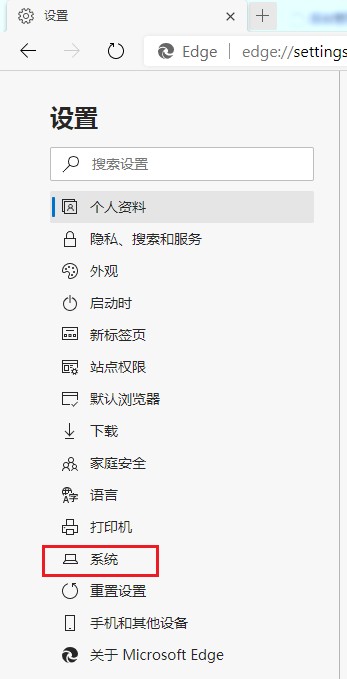
4、在系统设置中可以看到“关闭 Microsoft Edge 后继续运行后台应用”这一项,如下图所示我们点击右侧的开关将其关闭就可以了。
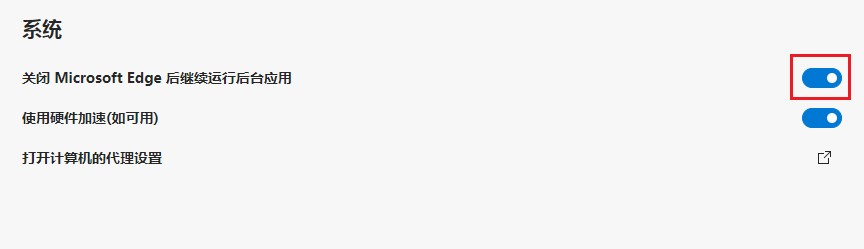
以上就是禁止Edge浏览器在后台运行的设置方法,如果你不希望Edge浏览器在后台运行,可以参考上面的方法来进行设置哦。
禁止Edge浏览器在后台运行的设置方法
1、首先打开Edge浏览器,在浏览器右上角可以看到一个由三个点组成的“设置及其它”图标,使用鼠标点击该图标。
2、点击之后会在下方弹出Edge浏览器的菜单窗口,在窗口中点击打开“设置”页面。

3、这时会进入Edge浏览器的设置页面,在页面左侧的导航菜单中可以看到“系统”这一项,点击切换到该设置页面。
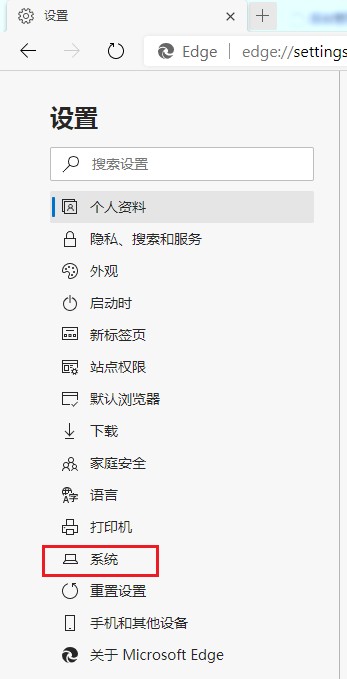
4、在系统设置中可以看到“关闭 Microsoft Edge 后继续运行后台应用”这一项,如下图所示我们点击右侧的开关将其关闭就可以了。
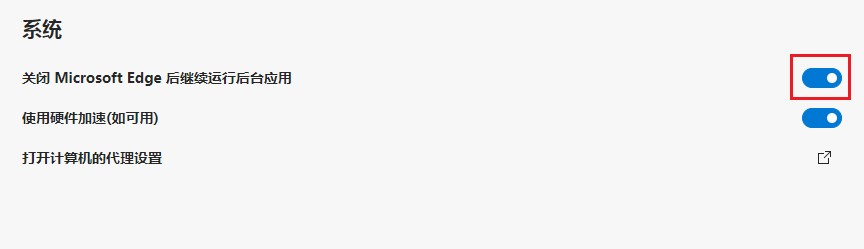
以上就是禁止Edge浏览器在后台运行的设置方法,如果你不希望Edge浏览器在后台运行,可以参考上面的方法来进行设置哦。
猜你喜欢
热门文章
本类排行
- 1使用IE浏览器打开网页时会自动打开Edge浏览器的解决方法(图文)
- 2如何给Edge浏览器添加翻译功能?Edge浏览器安装翻译插件图文教程
- 3Edge浏览器每次启动时会自动跳转到百度的解决方法(图文)
- 4Edge浏览器打开自动跳转到反诈中心网页的解决方法(图文)
- 5Edge浏览器主页被2345网址导航劫持怎么办(已解决)
- 6Edge浏览器用不了摄像头怎么办?Edge浏览器识别不了摄像头的解决方法
- 7使用Edge浏览器下载的文件经常会被自动删除是怎么回事(已解决)
- 8Edge浏览器经常闪退怎么办?Edge浏览器闪退的解决方法
- 9Edge浏览器的桌面图标不见了怎么办(已解决)
- 10Edge浏览器的标签栏跑到了浏览器左侧是怎么回事(已解决)
相关下载
关注手机站